Руководство пользователя Numbers для iPhone
- Добро пожаловать!
- Что нового
-
- Начало работы с Numbers
- Основные сведения об изображениях, диаграммах и других объектах
- Создание таблицы
- Открытие таблиц
- Как избежать случайных правок
- Персонализация шаблонов
- Использование листов
- Отмена и повтор изменений
- Сохранение таблицы
- Поиск таблиц
- Удаление таблицы
- Печать таблицы
- Изменение фона листа
- Копирование текста и объектов из одних приложений в другие
- Основы работы с сенсорным экраном
-
- Перенос текста по словам для размещения в ячейке
- Выделение ячеек
- Сортировка по алфавиту и сортировка данных в таблице
- Фильтрация данных
-
- Основные сведения о сводных таблицах
- Создание сводной таблицы
- Добавление и расстановка данных сводной таблицы
- Изменение параметров сортировки и группировки данных сводной таблицы и многое другое
- Обновление сводной таблицы
- Просмотр исходных данных, которые будут использоваться для значений сводной таблицы
-
- Отправка таблицы
- Основные сведения о совместной работе
- Приглашение к совместной работе
- Совместная работа над общей таблицей
- Просмотр последних действий пользователей в общей таблице
- Изменение настроек общей таблицы
- Закрытие общего доступа к таблице
- Общие папки и совместная работа
- Использование Box для совместной работы
- Авторские права

Добавление границы и фона к диаграмме в Numbers на iPhone
К любой двухмерной полосчатой, столбчатой, площадной диаграмме или диаграмме рассеивания можно добавить границу и цвет фона.
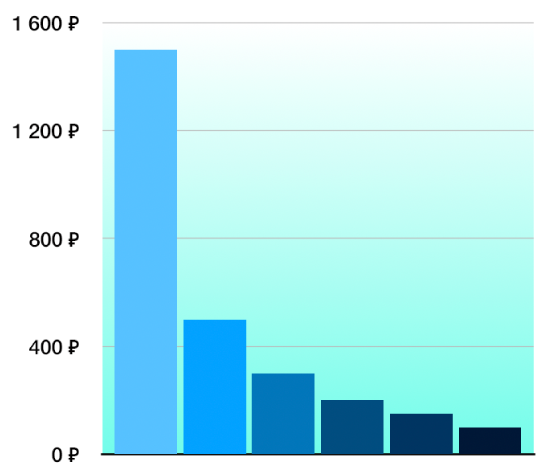
Откройте приложение Numbers
 на iPhone.
на iPhone.Откройте таблицу, коснитесь диаграммы, затем коснитесь
 .
.Коснитесь «Стиль», затем выполните любое из перечисленных ниже действий.
Добавление фона. Коснитесь «Основные», коснитесь «Фон», затем коснитесь «Набор параметров», «Цвет», «Градиент» или «Изображение» и используйте элементы управления для изменения внешнего вида фона.
Добавление границы. Коснитесь «Линии сетки», затем включите параметр «Граница диаграммы».
Примечание. Набор возможных вариантов зависит от типа диаграммы и от данных.
Можно также добавить границу вокруг листа. Подробнее см. в разделе Добавление границы вокруг листа.